Si una hoja de cálculo abarca más de una página, puede imprimir encabezados o etiquetas de filas y columnas (también llamados títulos de impresión) en cada página para asegurarse de que los datos estén denominados correctamente. Por ejemplo, puede repetir la primera fila de encabezados de columna en todas las páginas cuando tenga hojas de cálculo grandes y complejas.
-
Seleccione la hoja de cálculo que desea imprimir.
-
En la pestaña Diseño de página , en el grupo Configurar página , seleccione

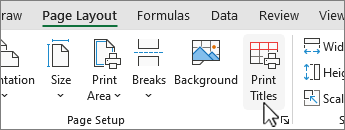
Nota: El comando Imprimir títulos aparecerá atenuado si se encuentra en modo de edición de celdas, si se selecciona un gráfico en la misma hoja de cálculo o si no tiene una impresora instalada.
-
En la pestaña Hoja, bajo Imprimir títulos, realice uno de estos procedimientos o ambos:
-
En el cuadro Repetir filas en extremo superior, indique la referencia de las filas que incluyan encabezados de columna.
-
En el cuadro Repetir columnas a la izquierda, escriba la referencia de las columnas que incluyan los rótulos de fila.
Por ejemplo, si desea imprimir etiquetas de columnas en la parte superior de cada página impresa, puede escribir $1:$1 en el cuadro Repetir filas en extremo superior.
Sugerencia: También puede elegir


Nota: Si hay más de una hoja de cálculo seleccionadas, los cuadros Repetir filas en extremo superior y Repetir columnas a la izquierda no estarán disponibles en el cuadro de diálogo Configurar página. Para cancelar una selección de varias hojas de cálculo, seleccione cualquier hoja de cálculo no seleccionada. Si no hay visible ninguna hoja no seleccionada, haga clic con el botón secundario en la pestaña de una hoja seleccionada y, después, elija Desagrupar hojas.
-
Pasos siguientes
Una vez que haya terminado de configurar la hoja de cálculo para incluir etiquetas o encabezados de fila y columna (también denominados títulos de impresión) en todas las páginas, imprima la hoja de cálculo.
Repetir encabezados de columna al imprimir no es posible actualmente en Excel para la Web. Sin embargo, puede repetir los encabezados de columna al imprimir en la aplicación de escritorio de Excel.
-
Para abrir la aplicación de escritorio, en la parte superior de la cinta de opciones, seleccione Editar > Abrir en la aplicación de escritorio.
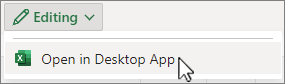
¿No tiene la aplicación de escritorio de Excel? Prueba o compra Microsoft 365.
-
Seleccione la hoja de cálculo que desea imprimir.
-
En la pestaña Diseño de página , en el grupo Configurar página , seleccione

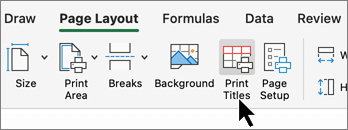
Nota: El comando Imprimir títulos aparecerá atenuado si se encuentra en modo de edición de celdas, si se selecciona un gráfico en la misma hoja de cálculo o si no tiene una impresora instalada.
-
En la pestaña Hoja, bajo Imprimir títulos, realice uno de estos procedimientos o ambos:
-
En el cuadro Repetir filas en extremo superior, indique la referencia de las filas que incluyan encabezados de columna.
-
En el cuadro Repetir columnas a la izquierda, escriba la referencia de las columnas que incluyan los rótulos de fila.
Por ejemplo, si desea imprimir etiquetas de columnas en la parte superior de cada página impresa, puede escribir $1:$1 en el cuadro Repetir filas en extremo superior.
Sugerencia: También puede elegir


Nota: Si hay más de una hoja de cálculo seleccionadas, los cuadros Repetir filas en extremo superior y Repetir columnas a la izquierda no estarán disponibles en el cuadro de diálogo Configurar página. Para cancelar una selección de varias hojas de cálculo, seleccione cualquier hoja de cálculo no seleccionada. Si no hay visible ninguna hoja no seleccionada, haga clic con el botón secundario en la pestaña de una hoja seleccionada y, después, elija Desagrupar hojas.
-
¿Necesita más ayuda?
Siempre puede preguntar a un experto en la Excel Tech Community u obtener soporte técnico en Comunidades.







